Tablolama Programları
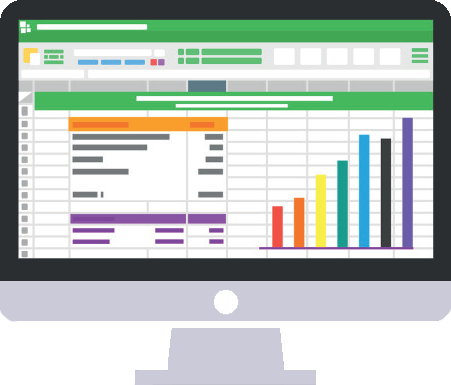
Kısaca tablolama programları; kolay şekilde, formüllerle ve grafiklerle hesap yapma programlarıdır.
Tablolama programı ile, verilerle ilgili grafikler çizebilir, kolay ve hızlı bir şekilde raporlar, özetler hazırlayabilir, istenilen verilere ulaşabilir, sıralayabilir, verileri sorgulayabilirsiniz.. Tablolama programları, her türlü veriyi özellikle de sayısal verileri tablolar hâlinde tutarak istenildiği zaman bu verilerle ihtiyaç duyulan tüm hesaplamaları ve analizleri yapma imkânı sunan bir uygulama programıdır.
Popüler Tablolama Programları
• Microsoft Office Excel (Ücretli)
• Libre Office Calc (Ücretsiz)
• Google E-Tablolar (Online ve Ücretsiz)
• Open Office Calc (Ücretsiz)
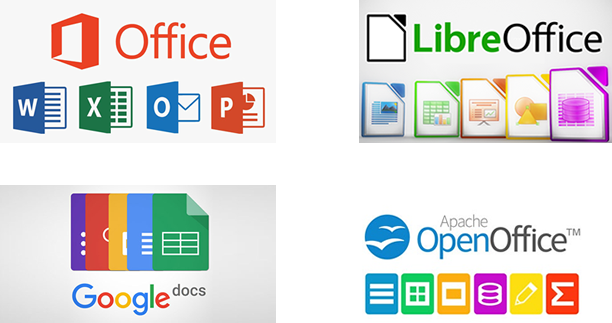
Excel Tablolama Programı Arayüzü

Hücre : Satırlar ve sütunların kesişmesiyle oluşan kutulara denir.
Başlık çubuğu : Kullanılan tablolama programının adını içerir.
Sekmeler/Menüler : Araç çubuklarını içinde barındıran ve bütün işlemlerin (biçimlendirme, çizim, formül vb.) yapıldığı bölümdür.
Formül çubuğu : Varsa hücre içindeki formülü yoksa hücre içindeki veriyi gösterir. Hücrelerle ilgili işlemlerin yapıldığı bölümdür.
Kaydırma çubukları : Sayfayı yukarı, aşağı, sağa ve sola kaydırmak için kullanılır.
Kılavuz çizgileri : Hücreleri birbirinden ayıran çizgilerdir.
Excel Programında Satır ve Sütunlar
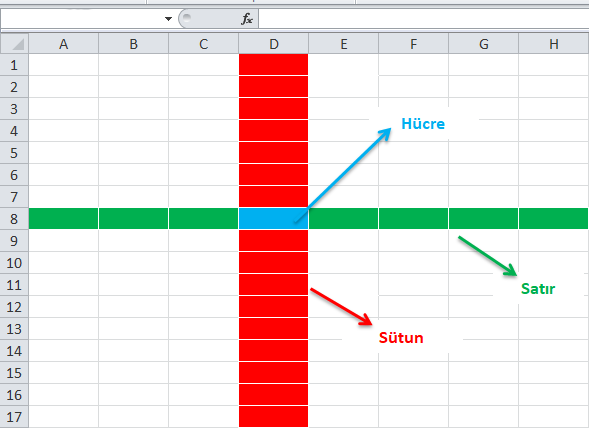
Bir elektronik tablolama yazılımını
açtığınızda göreceğiniz şey, kutularla
dolu bir pencere olacaktır.
▪ Satırlar ve sütunların kesişmesiyle
oluşan bu kutulara hücre adı verilir.
▪ Hücreleri oluşturan satırlar sayılarla, sütunlar ise harflerle isimlendirilir.
▪ Bir hücreyi oluşturan sütunun harfi ile
satırın numarası, o hücrenin adresini
belirler.
▪ Örnek : Görselde yer alan mavi renkli hücrenin satır numarasını, sütunun harfini ve hücre adını bulunuz.
Excel Programında Hücre Adreslerini Bulma
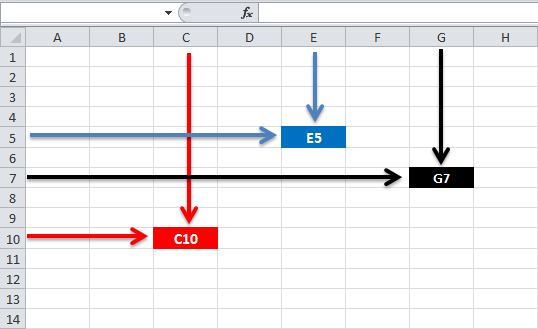
Her bir hücrenin kendine ait bir adı (adresi) vardır ve bir hücreden bahsederken onun adını söyleriz. Bunun için o hücrenin hizasına denk gelen sütun harfi (sütunlar A’dan Z’ye ve devamında Z2den sonra AA, AB, … AZ, BA, BB, … şeklinde devam ederek) ve yine o hücrenin sırasına denk gelen satır numaraları birleştirilerek ifade edilir.
Excel Programında Örnek Uygulama
Bu Uygulamada iki sınav notunu toplayacağız. Öncelikle toplamın yazılacağı hücreyi seçerek formül çubuğuna = işareti ile işlemlerimize başlıyoruz. Excel'de hazır formül olan TOPLAM formülü ile toplayacağımız iki hücrenin adreslerini yazarak =TOPLAM(B2;B3) ifadesiyle iki notun toplamını gerçekleştiriyoruz.
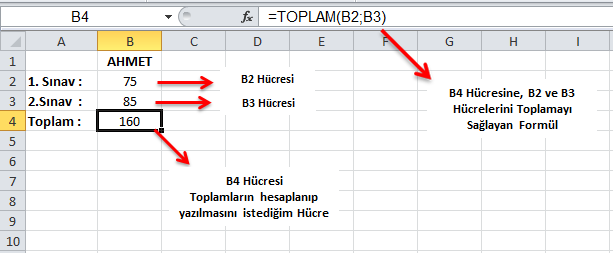
Aşağıdaki uygulamada ise bir formülü yazdıktan sonra diğer notlar için ayrı ayrı formülü yazmaya gerek kalmadan sürükleme yöntemi ile diğer hücrelere de bu özelliği sağlayabiliyoruz.
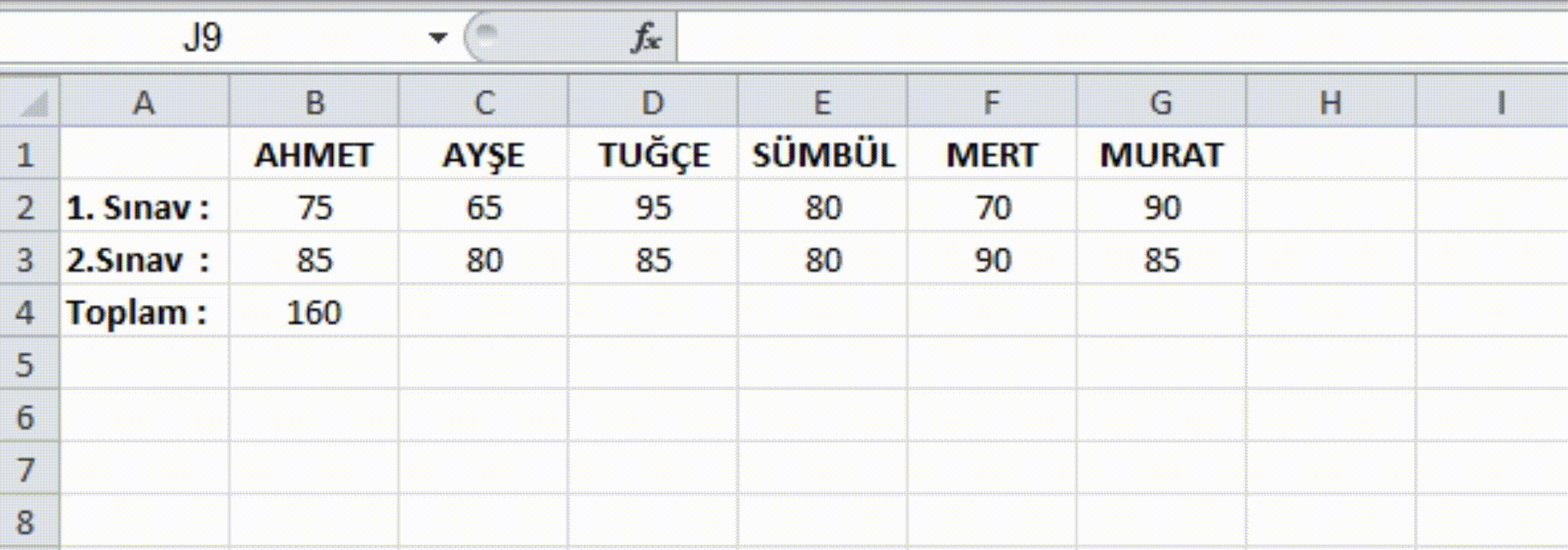
Tablolama Programında Kullanılan Semboller ve Formüller
Hesaplamada Kullanılan Semboller
= (eşittir) : Formül kullanmaya başlamadan önce kullanılması gereken semboldür.
; (noktalı virgül) : Hücrelerin değerlerini ve parametreleri birbirinden ayırmaya yarar. Örneğin bir formül içerisinde A1;A5 dediğimizde sadece iki hücreyi kastetmiş oluruz.
: (iki nokta üst üste) : Bu işaret ile hücre aralığı vermiş oluruz. Örneğin A1:A8 dediğimiz zaman, A1’den başlayarak A2, A3, …, A8 hücresi dahil olmak üzere bir aralığı ifade etmiş oluruz. Bu sayede işleme eklemek istediğimiz hücreleri teker teker yazmaktan kurtuluruz.
Hücreler Arasında Dört İşlem
Excel'de dört işlem yapmak için öncelikle işlem yapılacak hücrelerin adreslerinin bilinmesi gerekir. İşlem sonucunun hangi hücreye yazılacağı seçildikten sonra formül çubuğuna = (eşittir) işareti ile başlanarak hücreler arasında işlemler yapılabilir.
=(A2+A3) ya da =A2+A3 formülleri ile A2 hücresinde değer ve A3 hücresindeki değer toplanır.
=(A2-A3) ya da =A2-A3 formülleri ile A2 hücresinde değer ve A3 hücresindeki değer çıkarılır.
=(A2*A3) ya da =A2*A3 formülleri ile A2 hücresinde değer ve A3 hücresindeki değer çarpılır.
=(A2/A3) ya da =A2+A3 formülleri ile A2 hücresinde değer ve A3 hücresindeki değer bölünür.
Aşağıda dört işlem örneği verilmiştir.
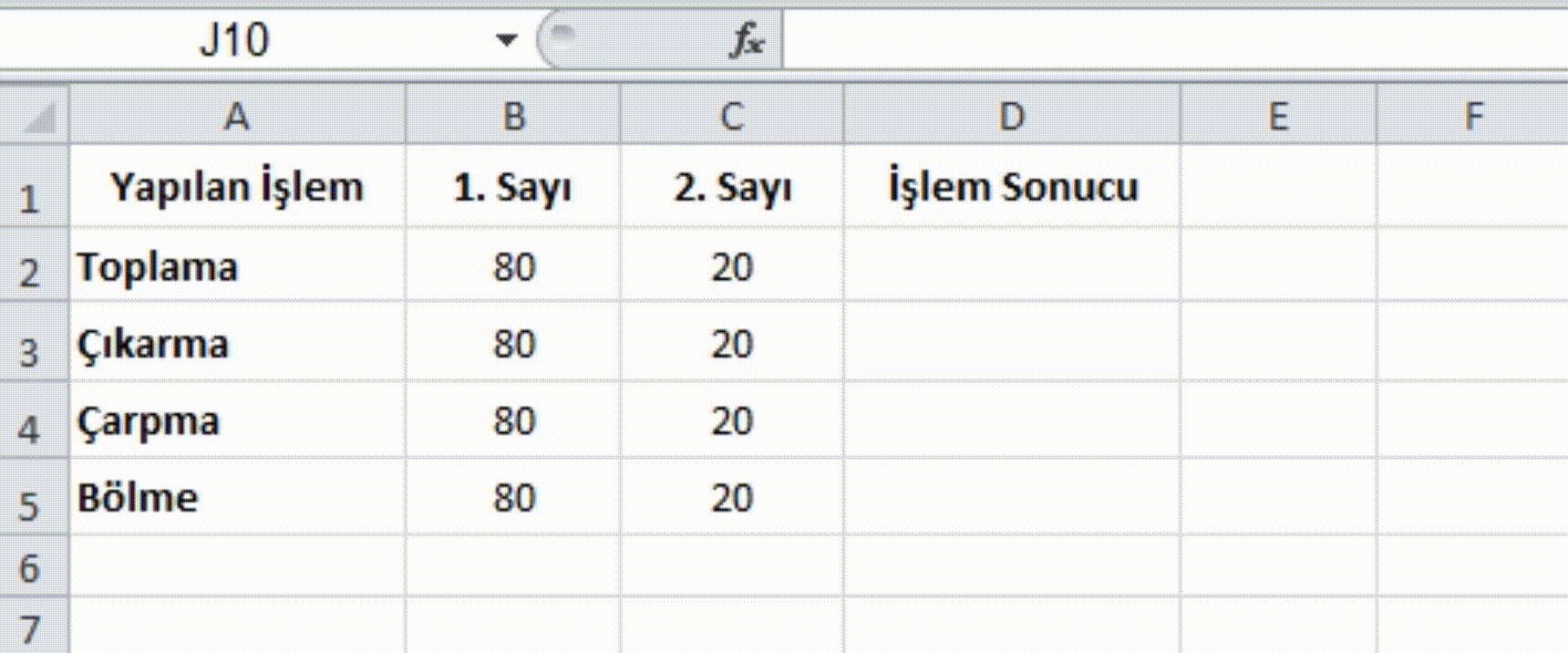
Excel Tarafından Sunulan Bazı Hazır Formüller
TOPLAM Formülü
En temel excel formülü, toplamadır. Farklı rakamları veya rakam dizilerini adından da anlaşılacağı üzere toplamaya yarar.

ORTALAMA Formülü
Bir sayı dizisinin ortalamasını ORTALAMA fonksiyonu ile buluruz.
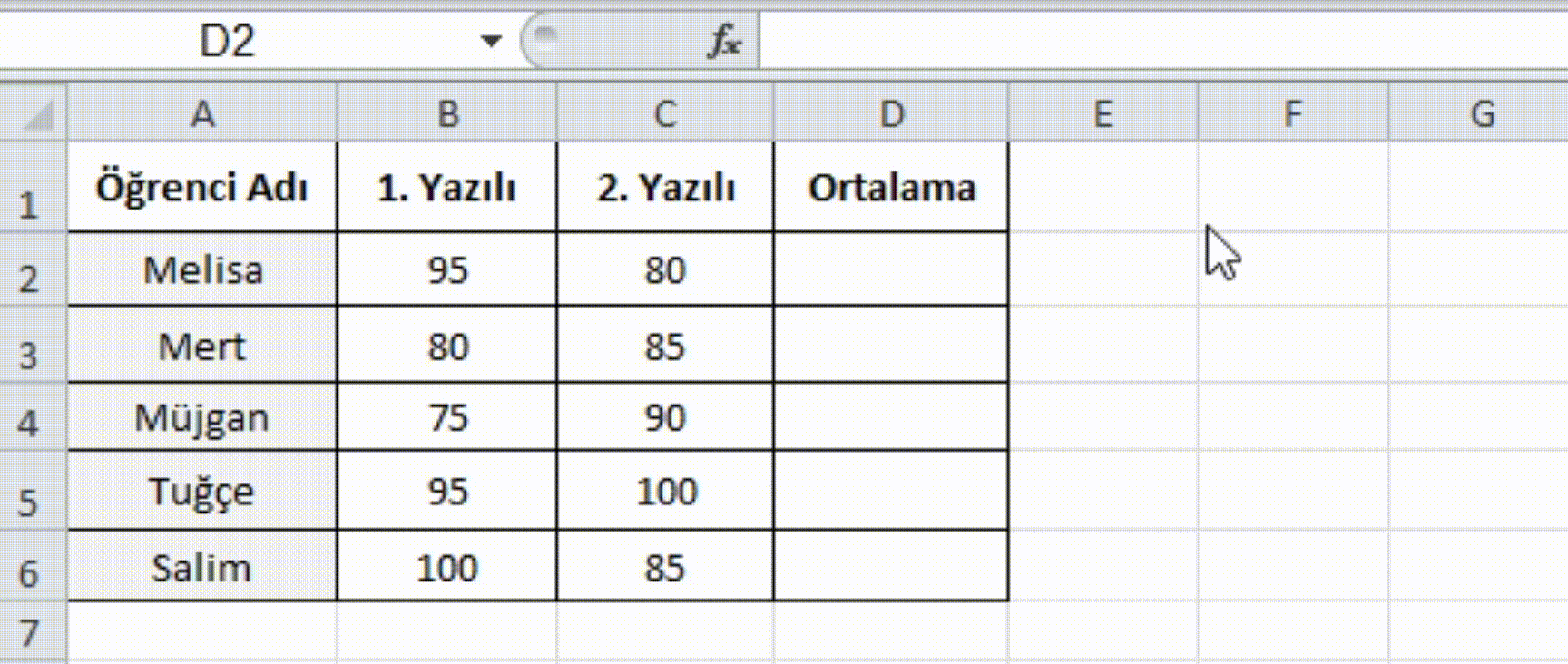
Formül hücresinin sağ alt kısmına mouse ile üstüne gelince artı işareti ortaya çıkacaktır. Bu işareti aşağıya son satıra kadar indirip fare düğmesini serbest bırakırsak excel formülleri bizim için her satıra uygulayacaktır.
MAX Formülü ve MİN Formülü
MAK fonksiyonu seçilen hücrelerdeki maksimum rakamı bulmaya yarar. MİN formülü aynı şekilde minimum rakamı bulmak için kullanabilirsiniz.
Aşağıdaki uygulamada hesaplanan not ortalamalarından MAK formülü ile en yüksek ortalama, MİN formülü ile en düşük ortalama bulunmuştur.
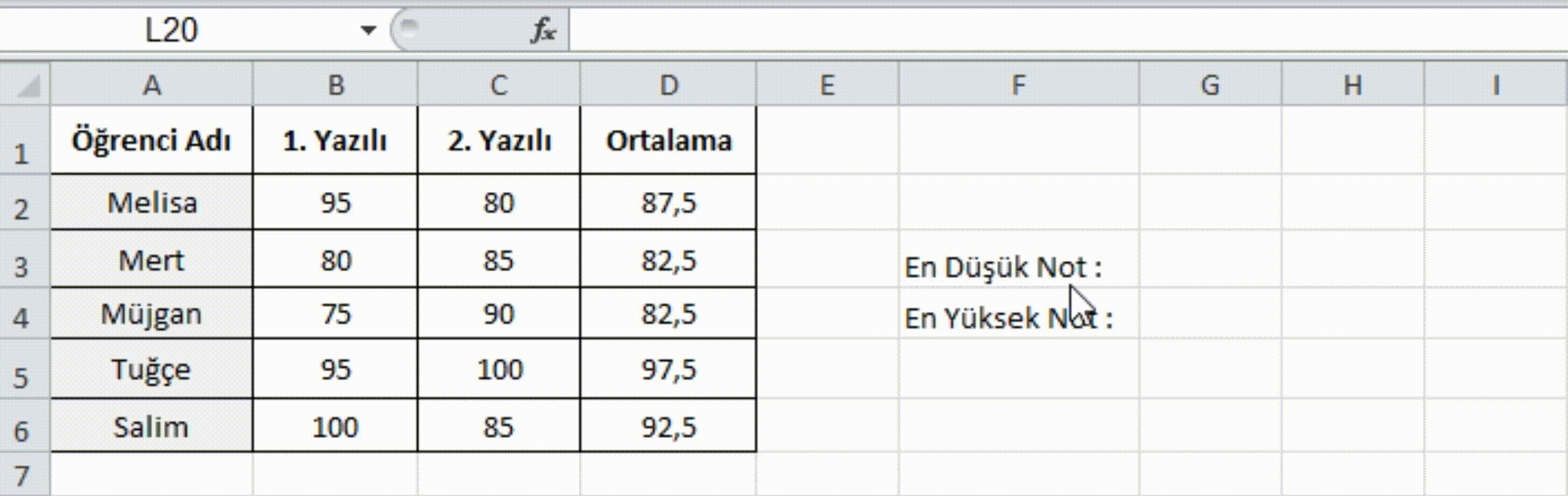
Excel Otomatik Doldurma Yöntemi
Excel programı bazı sıralı verileri bizim yerimize otomatik olarak doldurur. Örneğin, haftanın günlerinden birini yazıp sürükleme yöntemi ile bizim için sonraki günleri otomatik olarak
doldurmasını sağlayabiliriz.
Haftanın günleri, yılın ayları, sayısal sıralama, aritmetik arttırma ve azaltma işlemleri de otomatik doldurma yöntemi ile tamamlanabilir. Bu sayede bu sıralı verileri teker teker yazmak yerine
Excel programından bizim için doldurmasını sağlayabiliriz.
Aşağıdaki uygulamayı inceleyelim.
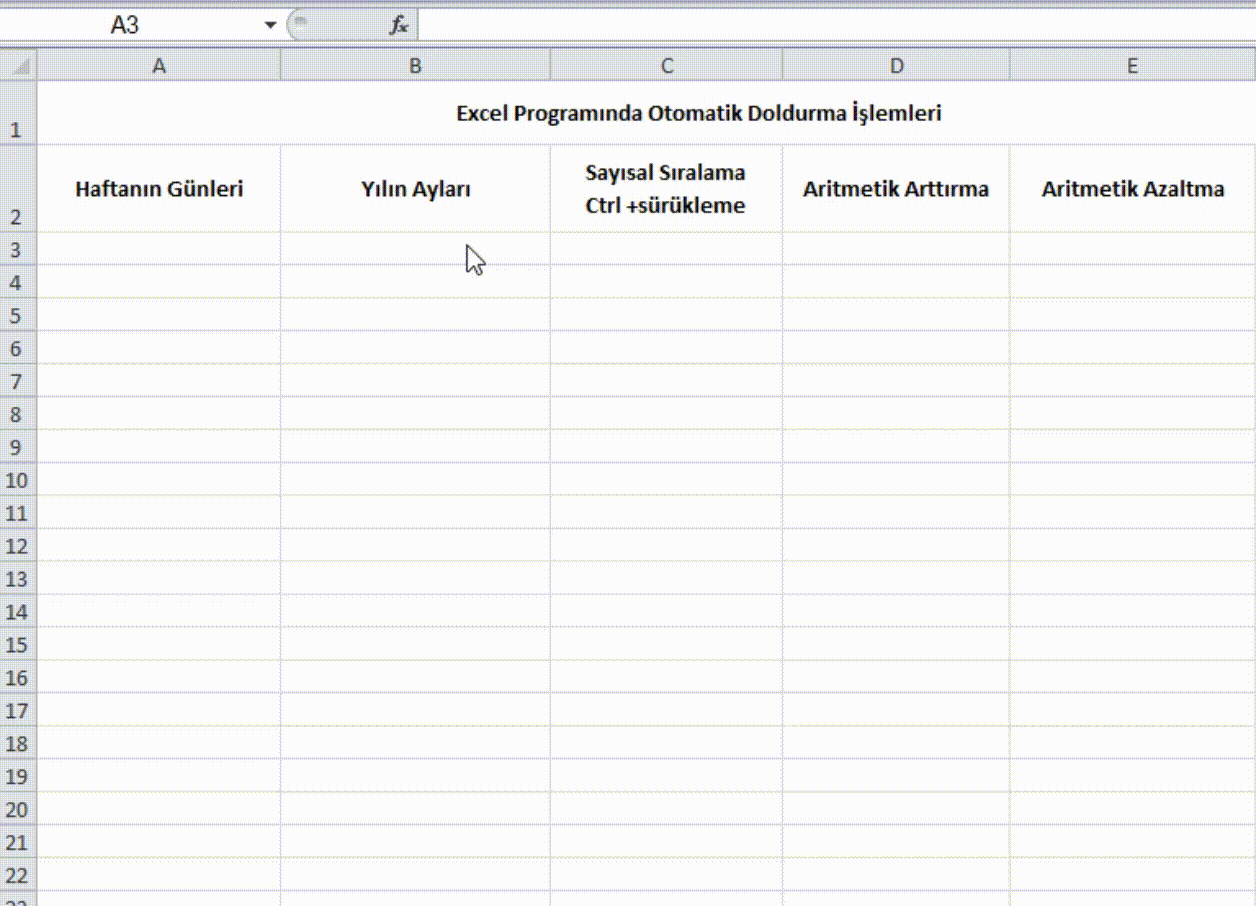
Excel Özel Liste Oluşturma
Excel programına biz de bir veri dizisi(liste) tanımlayıp daha sonra bu verilerden birini yazarak otomatik doldurmasını sağlayabiliriz. Örneğin Sınıf listesini Excel programına tanımlayarak bu listeyi istediğimiz işlemde kullanabiliriz.
Aşağıda Excel programında özel liste oluşturularak otomatik yöntemi ile liste getirilmiştir.

Kaynak :
6. sınıf Bilişim Teknolojileri ve Yazılım Dersi Kılavuz Kitabı